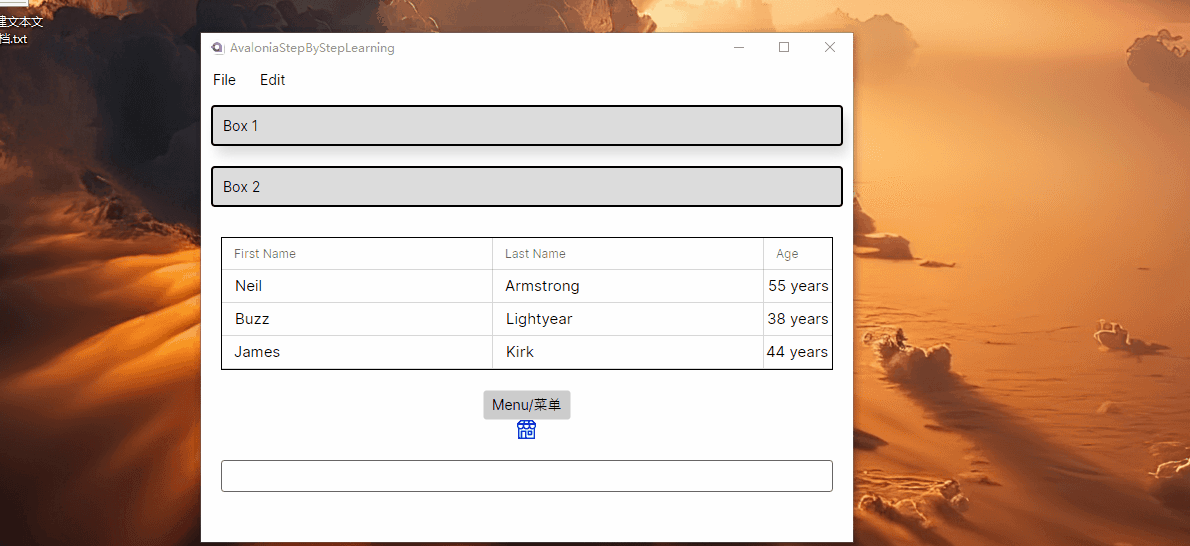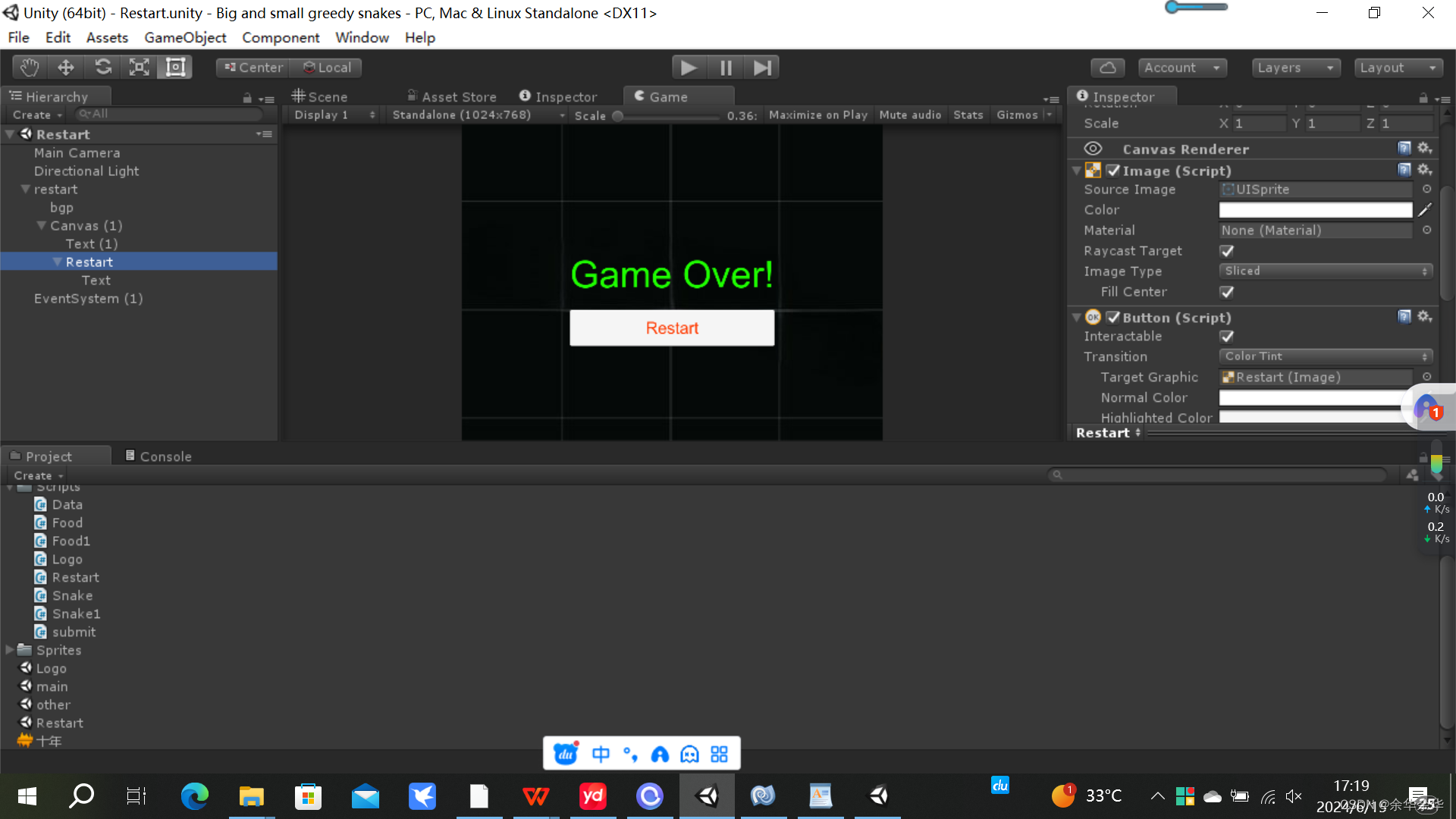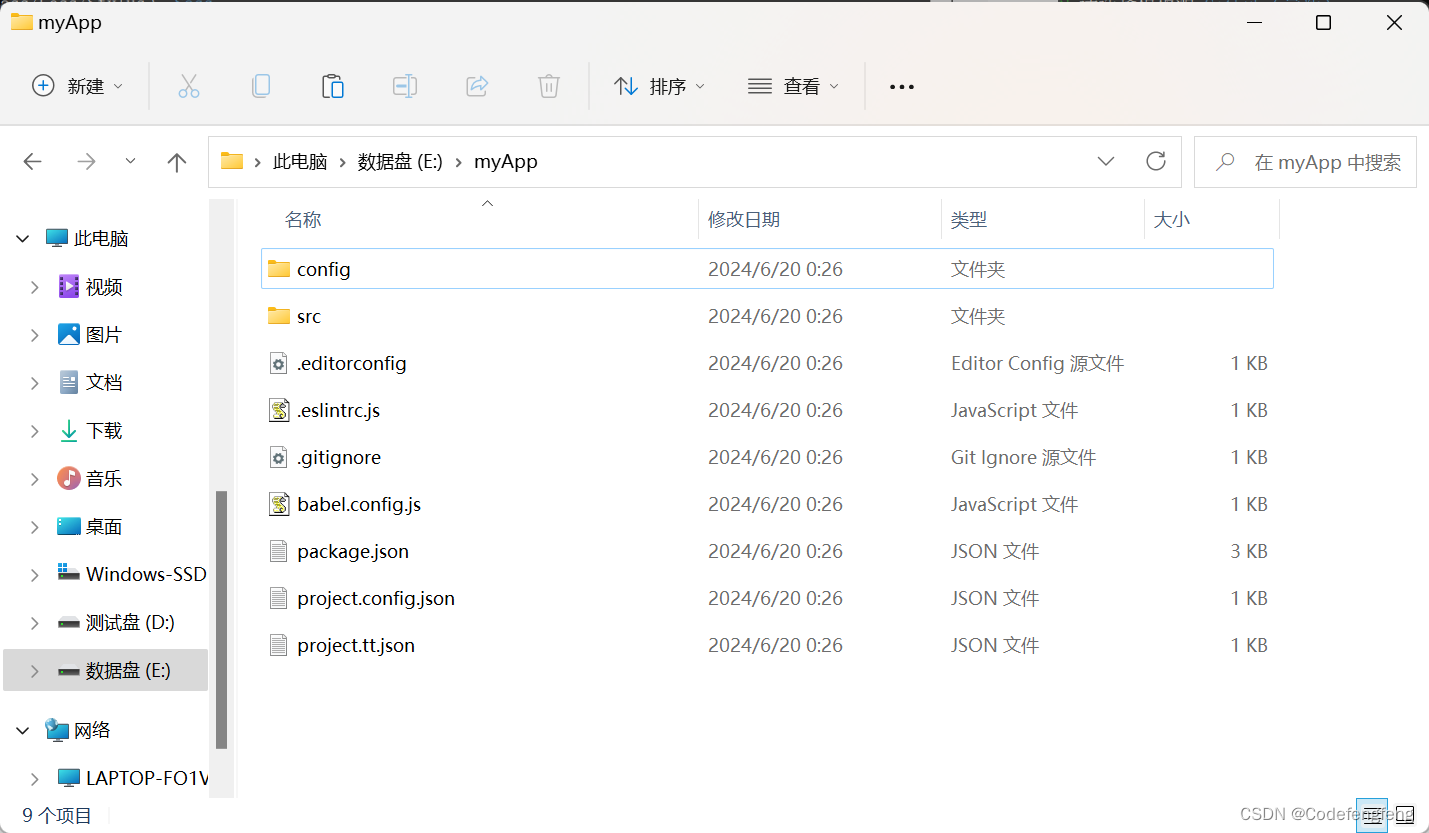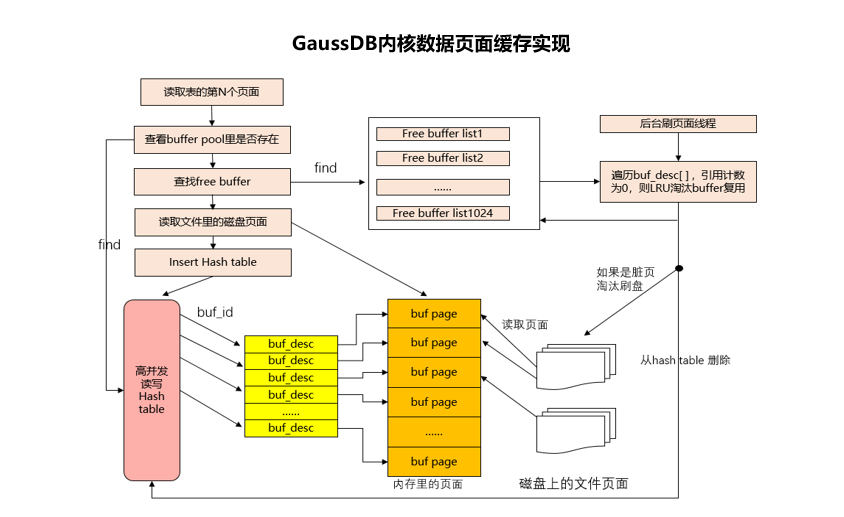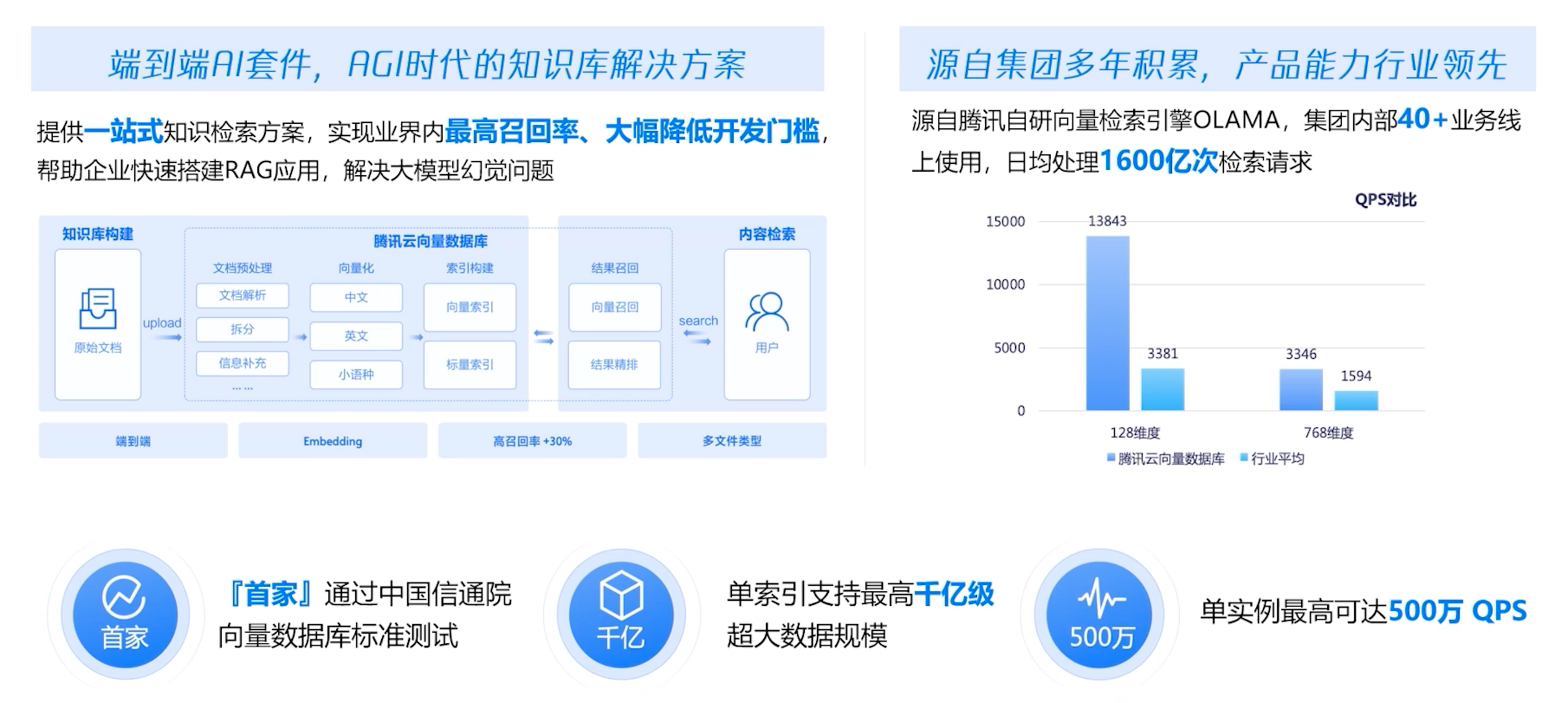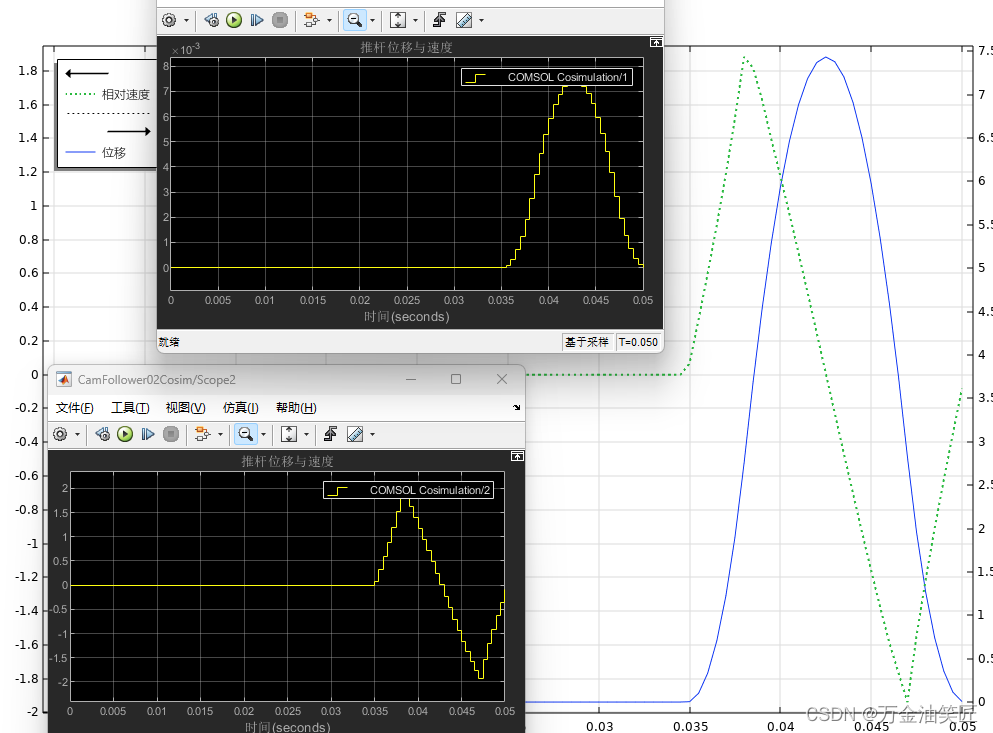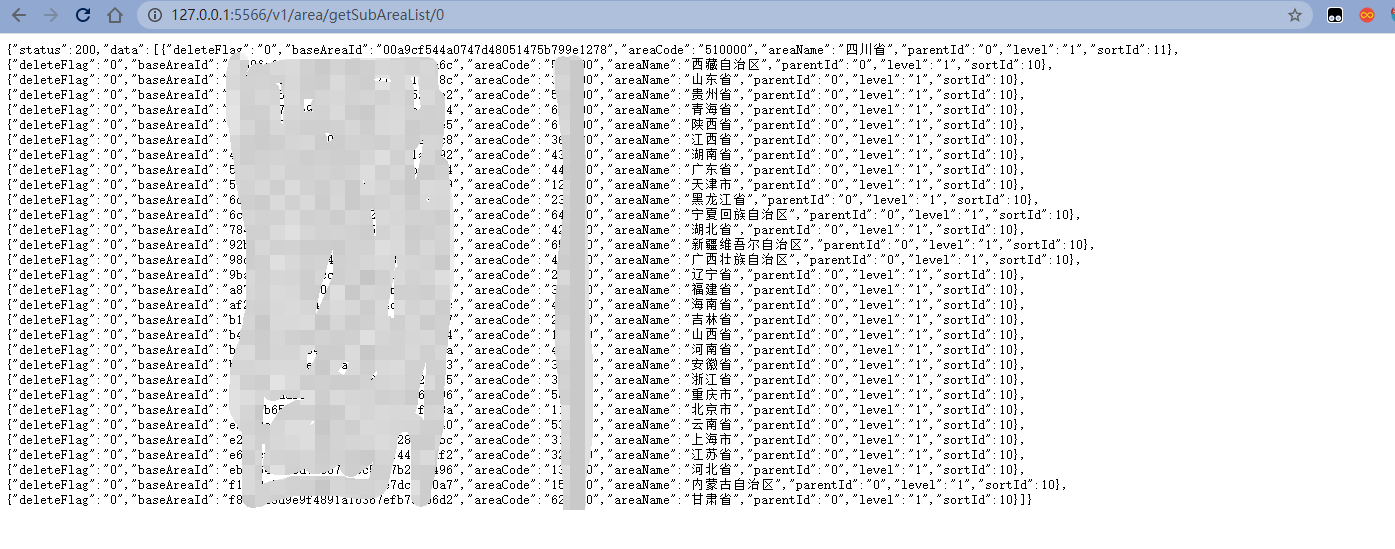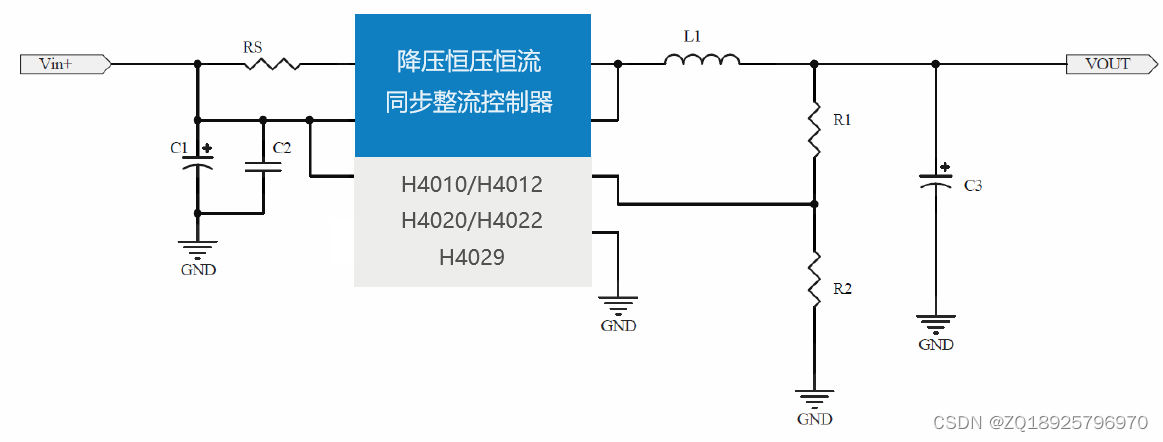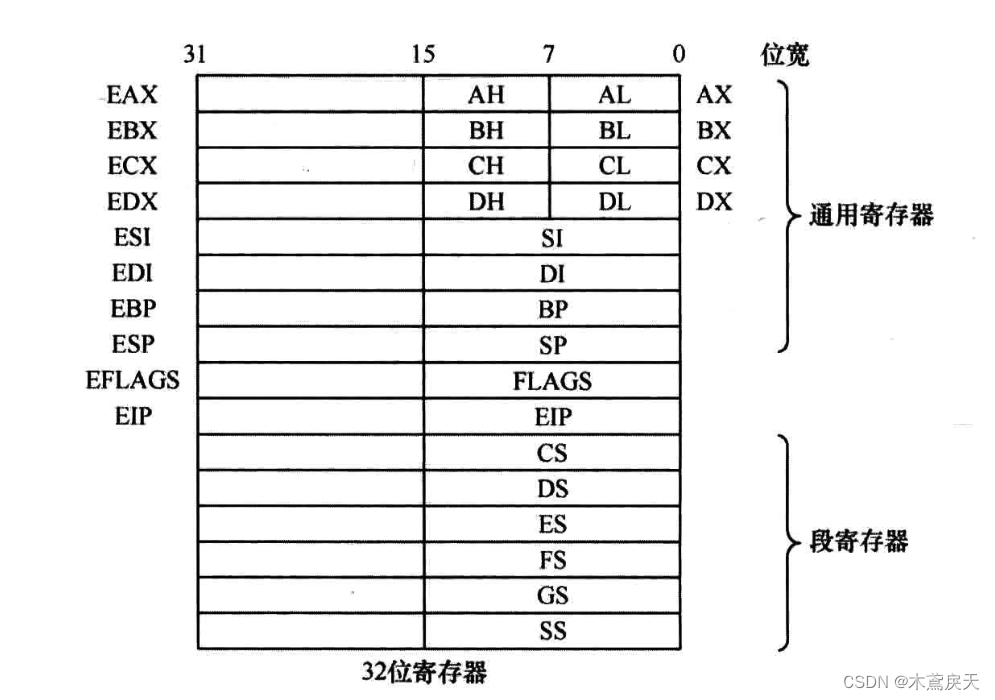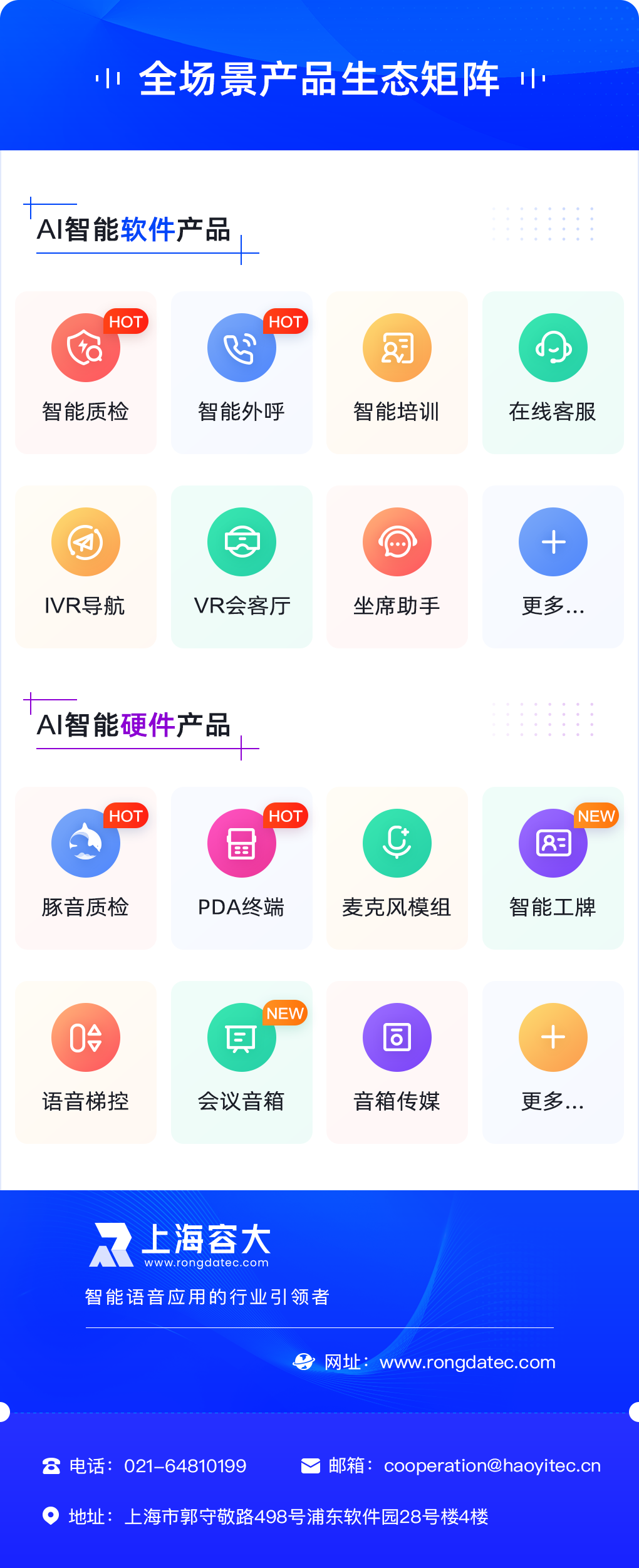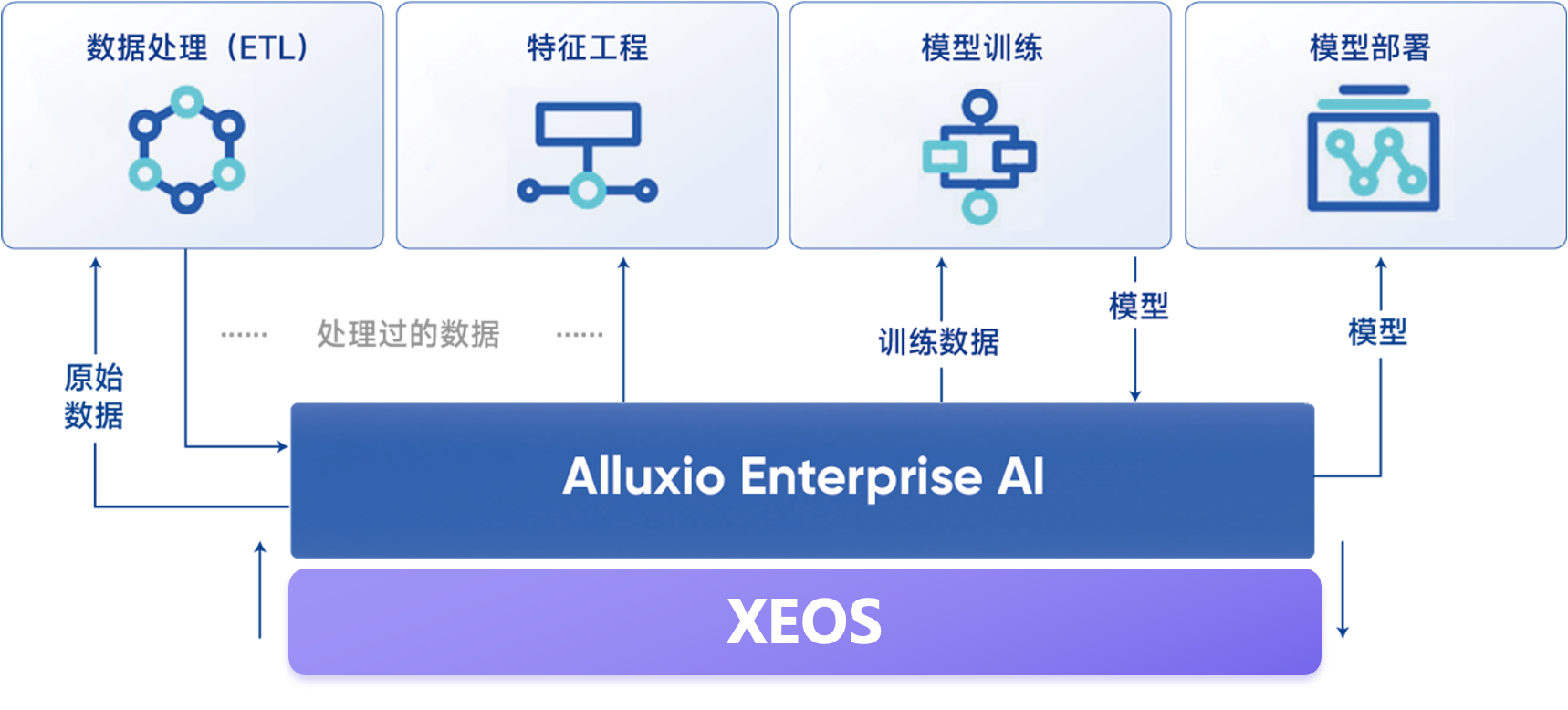系列文章目录
- LearnOpenGL 笔记 - 入门 01 OpenGL
- LearnOpenGL 笔记 - 入门 02 创建窗口
- LearnOpenGL 笔记 - 入门 03 你好,窗口
- LearnOpenGL 笔记 - 入门 04 你好,三角形
- OpenGL - 如何理解 VAO 与 VBO 之间的关系
- LearnOpenGL - Android OpenGL ES 3.0 绘制三角形
文章目录
- 系列文章目录
- 一、前言
- 二、数据流:顶点着色器到片元着色器
- 2.1 顶点着色器
- 直观解释
- 示例
- 执行流程
- 2.2 片元着色器
- 片元着色器执行次数
- 示例
- 片元着色器代码示例
- 渲染流程
- 总结
- 2.3 顶点着色器到片元着色器
- 三、纹理绘制流程
- 3.1 顶点着色器
- 3.2 片元着色器
- 3.3 验证着色器
- 3.4 代码编写
- `prepare`函数
- 1. 编译着色器
- 2. 准备顶点缓冲区
- 3. 生成VAO、VBO和EBO
- 4. 绑定并设置VAO
- 5. 设置VBO数据
- 6. 设置EBO数据
- 7. 设置VAO属性
- 8. 解绑VAO
- 9. 准备纹理
- 10. 设置纹理过滤
- 11. 设置纹理图像数据
- 12. 解绑纹理
- 13. 使用着色器程序并设置纹理位置
- `draw`函数
- 1. 清除颜色缓冲区
- 2. 绑定VAO
- 3. 激活并绑定纹理
- 4. 绘制元素
- 5. 解绑VAO
- 四、其他问题
- 4.1 为什么图片填充至纹理后是颠倒的
- 参考
一、前言
在 LearnOpenGL - Android OpenGL ES 3.0 绘制三角形 中我们学会了如何在 Android 下搭建 GLES 环境,并绘制三角形。本文我们将讨论如何绘制纹理。
本文代码在 TextureDrawer
二、数据流:顶点着色器到片元着色器
在进入具体的代码细节先,我想说明顶点着色器与片元着色器是如何工作的,它们之间是如何联系在一起的,它们的输入和输出分别是什么。
2.1 顶点着色器
顶点着色器的输入是顶点属性。这些属性通常包括顶点的位置、颜色、法线、纹理坐标等。顶点着色器处理这些输入并生成顶点的输出,这些输出通常会被传递给片元着色器。、
如果有 4 个顶点,那么顶点着色器会被执行 4 次。每次执行时,顶点着色器都会处理一个顶点的属性,并生成对应的输出。下面是一个更详细的解释:
直观解释
-
顶点数据: 你定义了一组顶点数据。例如,假设你有一个包含 4 个顶点的简单模型,每个顶点都有位置和颜色属性。
-
顶点着色器执行:
- 当你开始渲染这个模型时,渲染管线会将顶点数据传递给顶点着色器。
- 顶点着色器会为每个顶点单独执行一次。因此,如果有 4 个顶点,顶点着色器会执行 4 次。
- 每次执行时,顶点着色器都会读取一个顶点的属性数据(例如位置和颜色),进行必要的处理(例如变换位置,传递颜色),并生成对应的输出。
示例
假设你有以下顶点数据(每个顶点包含位置和颜色):
GLfloat vertices[] = {// 位置 // 颜色0.0f, 0.5f, 0.0f, 1.0f, 0.0f, 0.0f, 1.0f, // 顶点 1: 红色-0.5f, -0.5f, 0.0f, 0.0f, 1.0f, 0.0f, 1.0f, // 顶点 2: 绿色0.5f, -0.5f, 0.0f, 0.0f, 0.0f, 1.0f, 1.0f, // 顶点 3: 蓝色0.5f, 0.5f, 0.0f, 1.0f, 1.0f, 0.0f, 1.0f // 顶点 4: 黄色
};
对于这些顶点数据,顶点着色器类似于以下内容:
#version 300 es
layout(location = 0) in vec3 aPosition; // 顶点位置
layout(location = 1) in vec4 aColor; // 顶点颜色out vec4 vColor; // 传递给片元着色器的输出变量void main()
{gl_Position = vec4(aPosition, 1.0); // 将顶点位置转换为齐次坐标vColor = aColor; // 将顶点颜色传递给片元着色器
}
执行流程
- 第一次执行: 处理第一个顶点,输入
aPosition = vec3(0.0, 0.5, 0.0),aColor = vec4(1.0, 0.0, 0.0, 1.0)。 - 第二次执行: 处理第二个顶点,输入
aPosition = vec3(-0.5, -0.5, 0.0),aColor = vec4(0.0, 1.0, 0.0, 1.0)。 - 第三次执行: 处理第三个顶点,输入
aPosition = vec3(0.5, -0.5, 0.0),aColor = vec4(0.0, 0.0, 1.0, 1.0)。 - 第四次执行: 处理第四个顶点,输入
aPosition = vec3(0.5, 0.5, 0.0),aColor = vec4(1.0, 1.0, 0.0, 1.0)。
每次执行时,顶点着色器根据输入的顶点属性计算输出的 gl_Position 和 vColor。这些输出随后传递给后续的渲染管线阶段,例如图元装配、光栅化和片元着色器。
2.2 片元着色器
片元着色器的执行次数取决于最终渲染到屏幕上的像素数量,而不是输入的顶点数量。片元着色器会为每个生成的片元(像素)执行一次。具体执行次数取决于渲染的几何图形覆盖的屏幕区域。以下是详细的解释:
片元着色器执行次数
-
图元的类型:
- 图元类型可以是点、线、三角形等。
- 通常情况下,渲染的是三角形。
-
图元覆盖的屏幕区域:
- 图元被光栅化(rasterized)成片元。
- 每个片元对应屏幕上的一个像素。
-
片元着色器执行:
- 片元着色器会为每个片元(像素)执行一次。
- 如果一个三角形覆盖了 100 个像素,片元着色器就会执行 100 次。
示例
假设我们有一个包含 4 个顶点的四边形,由两个三角形组成,渲染到屏幕上覆盖一定区域。
GLfloat vertices[] = {// 位置 // 颜色-0.5f, 0.5f, 0.0f, 1.0f, 0.0f, 0.0f, 1.0f, // 顶点 1: 红色-0.5f, -0.5f, 0.0f, 0.0f, 1.0f, 0.0f, 1.0f, // 顶点 2: 绿色0.5f, -0.5f, 0.0f, 0.0f, 0.0f, 1.0f, 1.0f, // 顶点 3: 蓝色0.5f, 0.5f, 0.0f, 1.0f, 1.0f, 0.0f, 1.0f // 顶点 4: 黄色
};GLuint indices[] = {0, 1, 2, // 第一个三角形0, 2, 3 // 第二个三角形
};
片元着色器代码示例
#version 300 es
precision mediump float;in vec4 vColor; // 从顶点着色器传递过来的颜色
out vec4 FragColor; // 输出的片元颜色void main()
{FragColor = vColor; // 将颜色输出
}
渲染流程
-
顶点着色器阶段:
- 对每个顶点执行一次,共执行 4 次。
- 顶点着色器输出顶点的齐次坐标和颜色。
-
图元装配和光栅化阶段:
- 将顶点装配成两个三角形。
- 将两个三角形转换为片元(像素)。
-
片元着色器阶段:
- 每个片元调用一次片元着色器。
- 如果两个三角形覆盖了 200 个像素,片元着色器会执行 200 次。
总结
- 顶点着色器: 执行次数与顶点数量相同,每个顶点执行一次。
- 片元着色器: 执行次数与片元(像素)数量相同,每个片元执行一次。
因此,片元着色器的执行次数通常远多于顶点着色器的执行次数,因为片元数量通常大于顶点数量。具体执行次数取决于渲染的几何图形在屏幕上的覆盖范围。
2.3 顶点着色器到片元着色器
用 WebGL编程指南 中一张图片来总结上面提到的内容
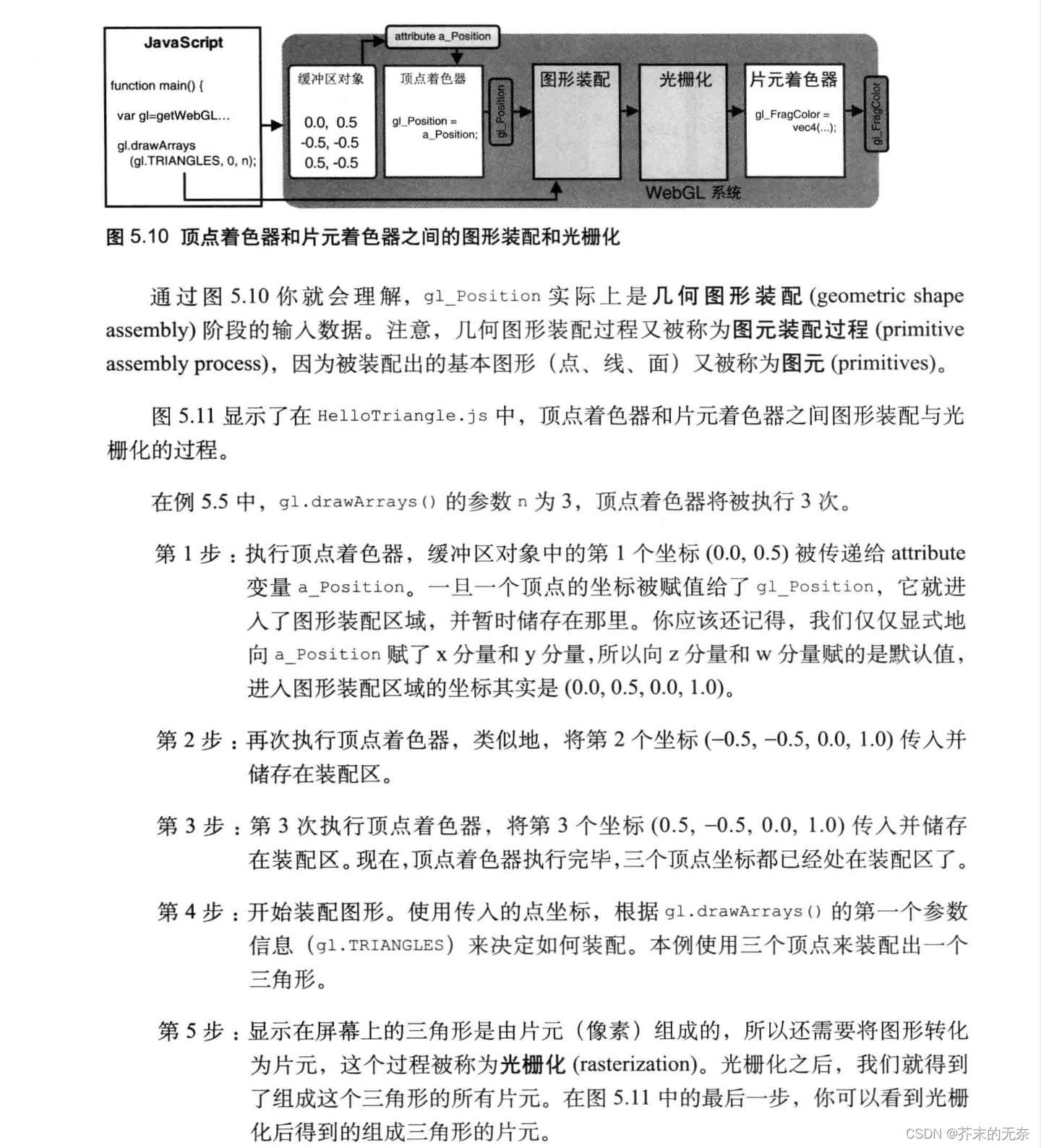
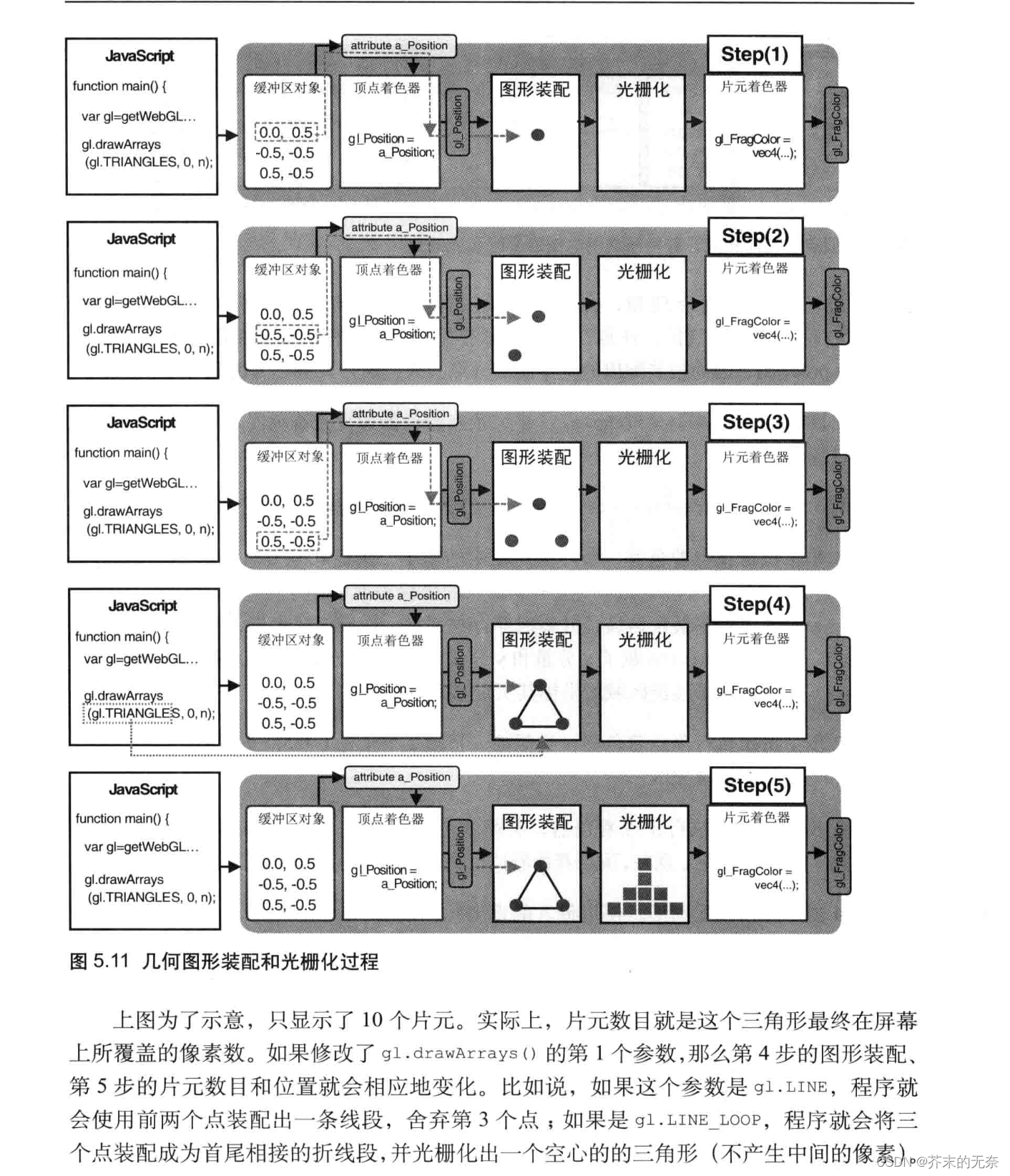
三、纹理绘制流程
先从着色器出发,思考如何编写着色器,然后根据着色器来编写 OpenGL ES 代码
3.1 顶点着色器
输入:为了绘制一张矩形的图片,我们需要 4 个顶点,每个顶点的属性包括顶点位置和纹理坐标。因此,需要定义两个输入。
输出:将纹理坐标传递给片元着色器,以便在片元着色器中进行纹理采样和其他操作。因此需要定义一个输出。
#version 300 es
layout(location = 0) in vec4 a_position;
layout(location = 1) in vec2 a_texcoord;
out vec2 v_texcoord;
void main()
{gl_Position = a_position;v_texcoord = a_texcoord;
}
3.2 片元着色器
输入:绘制纹理,那么自然需要一张纹理;此外,还有纹理坐标(已经被插值过了)
输出:片元的颜色
#version 300 es
uniform sampler2D texture0;
in vec2 v_texcoord;
out vec4 fragColor;
void main(void)
{fragColor = texture(texture0, v_texcoord);
}
3.3 验证着色器
在编写 OpenGL ES 代码前,让我们先验证下 shader 是否正确,这里推荐使用 KodeLife,它支持顶点着色器和片元着色器,网上很多在线的 shader 网站只支持片元着色器。
本人在 Mac 运行 KodeLife ,想要运行上面代码需要做一些修改,你需要将 version 信息修改为 “#version 330”,接着在 KodeLife 上导入一张纹理即可。
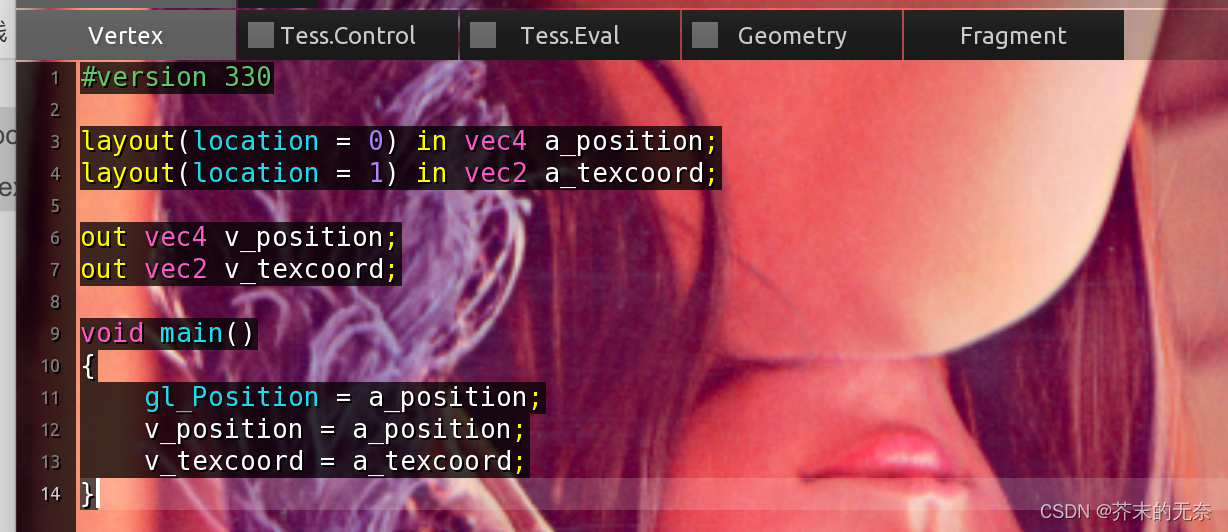
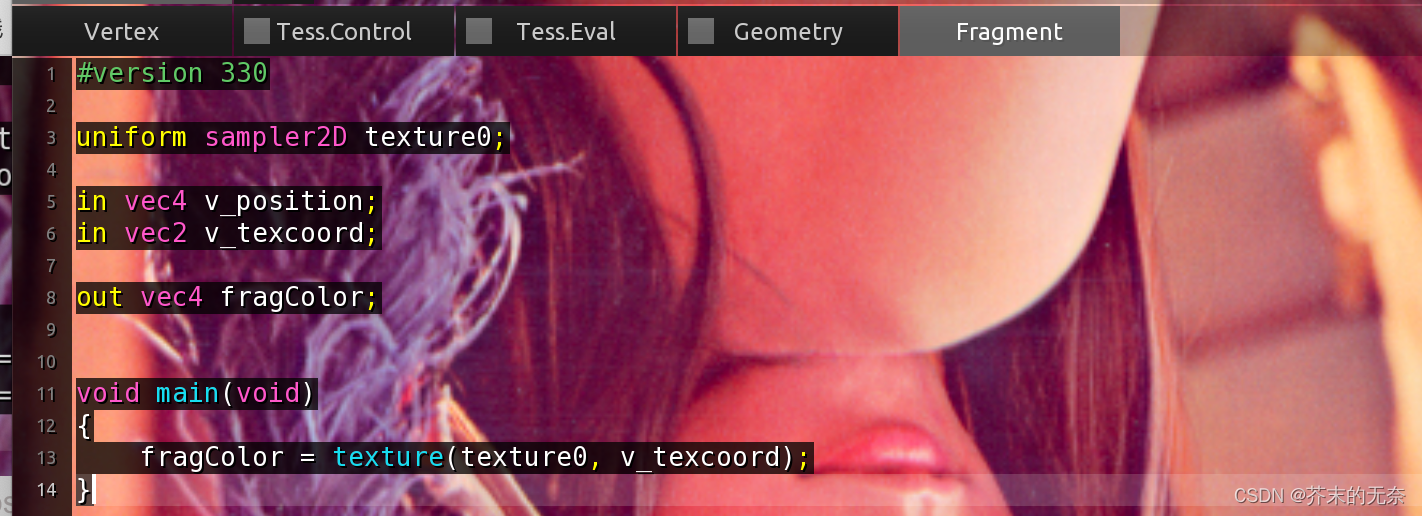
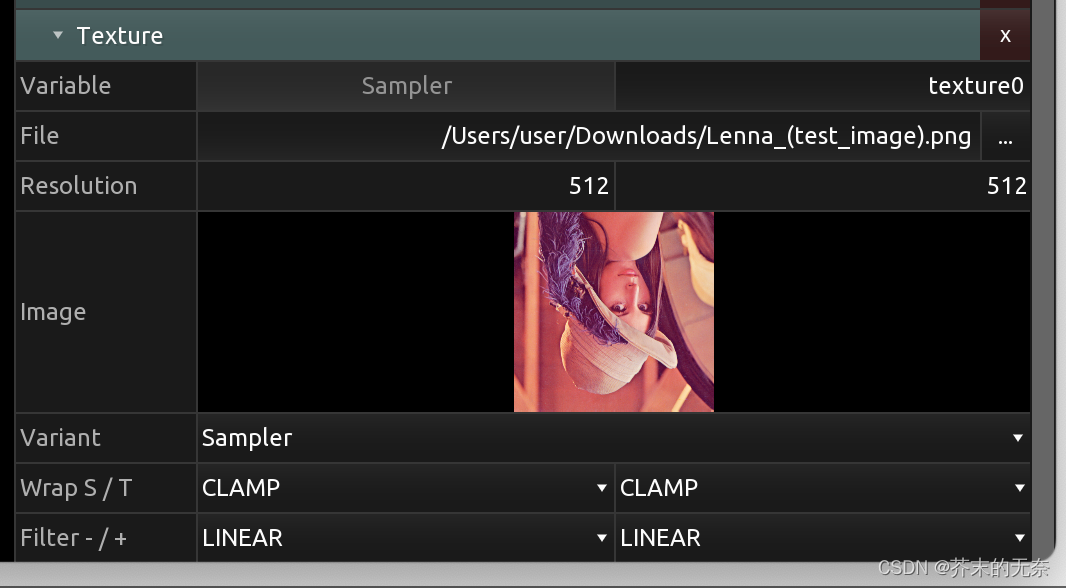
可以看到我们的 shader 能够正常的渲染出图片,只是图片颠倒了,但这个问题可以在 Android 加载图片的时候进行处理。
3.4 代码编写
完整代码在 TextureDrawer
代码分为两个部分:prepare函数和draw函数。
prepare函数
prepare函数用于初始化和准备所有需要的OpenGL资源,包括着色器、VAO、VBO、EBO以及纹理。
1. 编译着色器
sharer.prepareShaders()
checkGlError("compile shader")
调用sharer.prepareShaders()编译着色器,并使用checkGlError检查是否有任何OpenGL错误。
2. 准备顶点缓冲区
val vertexBuffer = ByteBuffer.allocateDirect(vertices.size * Float.SIZE_BYTES).order(ByteOrder.nativeOrder()).asFloatBuffer().apply {put(vertices)position(0)}
创建一个直接字节缓冲区,并将顶点数据放入缓冲区中。
3. 生成VAO、VBO和EBO
GLES30.glGenVertexArrays(1, vaos)
GLES30.glGenBuffers(1, vbos)
GLES30.glGenBuffers(1, ebo)
checkGlError("gen vertex array and buffer")
生成一个VAO,一个VBO和一个EBO,并检查是否有任何OpenGL错误。
4. 绑定并设置VAO
GLES30.glBindVertexArray(vaos[0])
绑定生成的VAO。
5. 设置VBO数据
GLES30.glBindBuffer(GLES30.GL_ARRAY_BUFFER, vbos[0])
GLES30.glBufferData(GLES30.GL_ARRAY_BUFFER,Float.SIZE_BYTES * vertices.size,vertexBuffer,GLES30.GL_STATIC_DRAW
)
checkGlError("glBufferData")
绑定VBO并将顶点数据传递给缓冲区。
6. 设置EBO数据
val indexBuffer = ByteBuffer.allocateDirect(indices.size * Int.SIZE_BYTES).order(ByteOrder.nativeOrder()).asIntBuffer().apply {put(indices)position(0)}
GLES30.glBindBuffer(GLES30.GL_ELEMENT_ARRAY_BUFFER, ebo[0])
GLES30.glBufferData(GLES30.GL_ELEMENT_ARRAY_BUFFER,Int.SIZE_BYTES * indices.size,indexBuffer,GLES30.GL_STATIC_DRAW
)
checkGlError("glBufferData for indices")
创建索引缓冲区并将索引数据传递给EBO。
7. 设置VAO属性
GLES30.glVertexAttribPointer(0, 3, GLES30.GL_FLOAT, false, 5 * Float.SIZE_BYTES, 0)
GLES30.glEnableVertexAttribArray(0)
GLES30.glVertexAttribPointer(1,2,GLES30.GL_FLOAT,false,5 * Float.SIZE_BYTES,3 * Float.SIZE_BYTES
)
GLES30.glEnableVertexAttribArray(1)
设置顶点属性指针和启用顶点属性。这里有两个属性:位置(3个float)和纹理坐标(2个float)。
8. 解绑VAO
GLES30.glBindVertexArray(0)
解绑VAO。
9. 准备纹理
GLES30.glGenTextures(texIds.capacity(), texIds)
checkGlError("glGenTextures")
GLES30.glBindTexture(GLES30.GL_TEXTURE_2D, texIds[0])
checkGlError("glBindTexture")
生成纹理ID并绑定纹理。
10. 设置纹理过滤
GLES30.glTexParameteri(GLES30.GL_TEXTURE_2D,GLES30.GL_TEXTURE_MIN_FILTER,GLES30.GL_NEAREST
)
GLES30.glTexParameteri(GLES30.GL_TEXTURE_2D, GLES30.GL_TEXTURE_MAG_FILTER, GLES30.GL_LINEAR)
checkGlError("glTexParameteri")
设置纹理过滤参数。
11. 设置纹理图像数据
val options = BitmapFactory.Options()
options.inScaled = false
var bitmap = BitmapFactory.decodeResource(context.resources, R.drawable.lye, options)
val matrix = android.graphics.Matrix()
matrix.preScale(1.0f, -1.0f)
bitmap = android.graphics.Bitmap.createBitmap(bitmap,0,0,bitmap.width,bitmap.height,matrix,false
)
GLUtils.texImage2D(GLES30.GL_TEXTURE_2D, 0, bitmap, 0)
checkGlError("texImage2D")
bitmap.recycle()
解码资源中的图片,并垂直翻转,然后将图像数据传递给纹理。
12. 解绑纹理
GLES30.glBindTexture(GLES30.GL_TEXTURE_2D, 0)
解绑纹理。
13. 使用着色器程序并设置纹理位置
sharer.use()
sharer.setInt("texture1", 0)
使用着色器程序,并设置纹理单元。
draw函数
draw函数用于实际绘制帧。
1. 清除颜色缓冲区
GLES30.glClear(GLES30.GL_COLOR_BUFFER_BIT)
清除颜色缓冲区。
2. 绑定VAO
GLES30.glBindVertexArray(vaos[0])
绑定VAO。
3. 激活并绑定纹理
GLES30.glActiveTexture(GLES30.GL_TEXTURE0)
GLES30.glBindTexture(GLES30.GL_TEXTURE_2D, texIds[0])
激活纹理单元并绑定纹理。
4. 绘制元素
GLES30.glDrawElements(GLES30.GL_TRIANGLES, indices.size, GLES30.GL_UNSIGNED_INT, 0)
绘制元素。
5. 解绑VAO
GLES30.glBindVertexArray(0)
解绑VAO。
四、其他问题
4.1 为什么图片填充至纹理后是颠倒的
我是这么想的,图片填充时使用的内存起始地址是图片的左上角,然后一行一行地从上到下将数据拷贝到 GPU 纹理上,而纹理的起始地址是右下角,因为这种差异导致了颠倒。
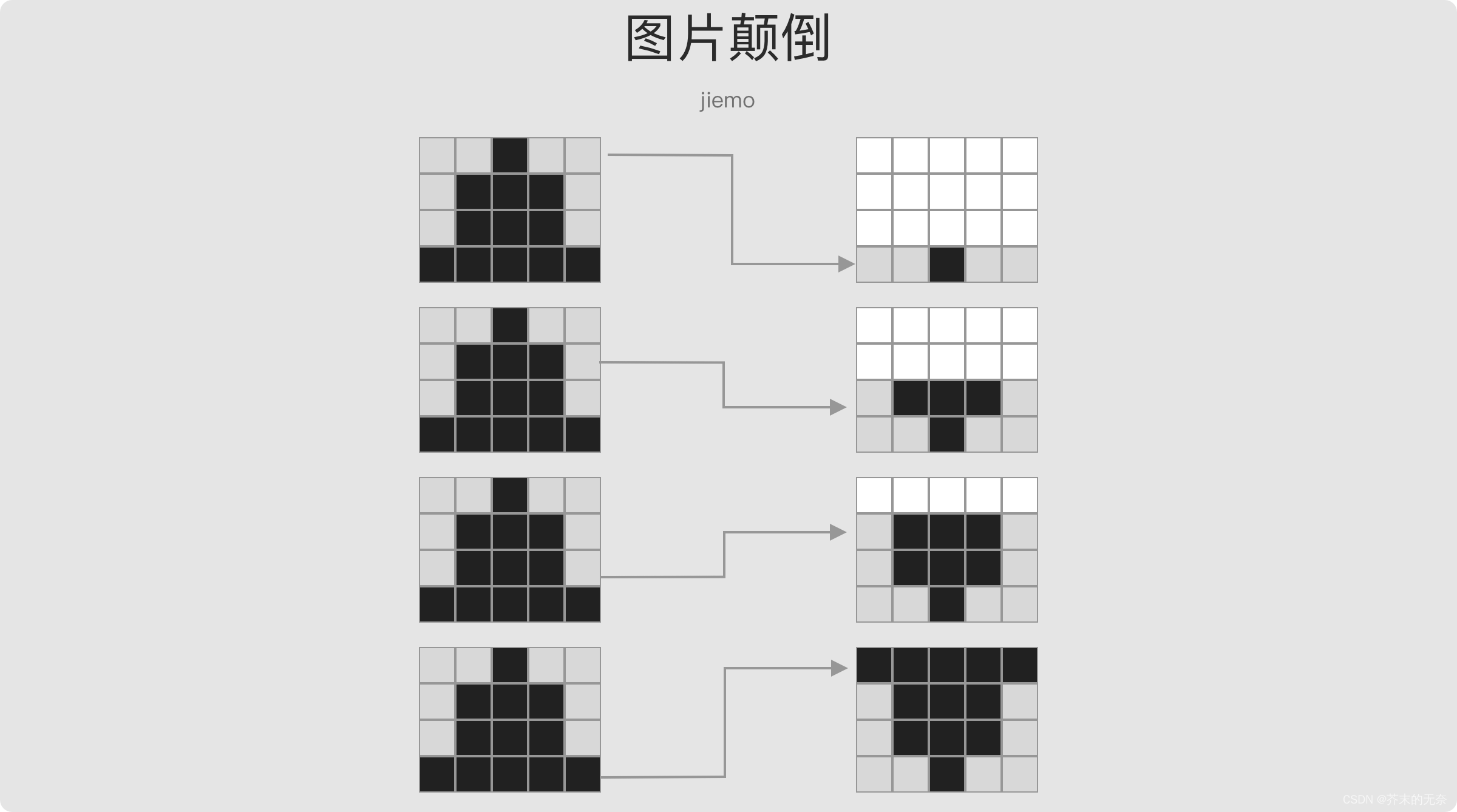
因此为了让图片正确显示,我们可以
- 在图像加载阶段进行调整:在将图像数据传递给OpenGL之前,将图像上下翻转。这种方法在代码中已经实现,通过Matrix.preScale(1.0f, -1.0f)完成。
// Flip the bitmap vertically
val matrix = android.graphics.Matrix()
matrix.preScale(1.0f, -1.0f)
bitmap = android.graphics.Bitmap.createBitmap(bitmap,0,0,bitmap.width,bitmap.height,matrix,false
)
- 在着色器阶段进行调整:在顶点着色器或片段着色器中,翻转纹理坐标。
#version 300 eslayout(location = 0) in vec4 a_position;
layout(location = 1) in vec2 a_texcoord;out vec2 v_texcoord;void main()
{gl_Position = a_position;v_texcoord = vec2(a_texcoord.x, 1.0 - a_texcoord.y); // Flip y axis
}
参考
- NDK OpenGLES 3.0 开发(二):纹理映射